プロセッサ親和性とは何ですか?Windows11/10でプロセッサ親和性を設定する方法
プログラムがWindows11/10で実行される場合、CPUを使用します。ほとんどのコンピューターにはマルチコアプロセッサーが搭載されています。実行するプログラムはすべて、すべてのCPUコアを使用します。簡単に言うと、Windows OSは、任意のプログラムでコアを使用する方法を決定します。とはいえ、すべてのコアではなく、1つまたは2つのコアのみを使用するようにプログラムを設定することは可能です。この投稿では、プロセッサアフィニティとは何か、およびWindows11/10のプログラムまたはアプリケーションにプロセッサ親和性を設定する方法について説明します。
Windows11/10のプロセッサ親和性とは
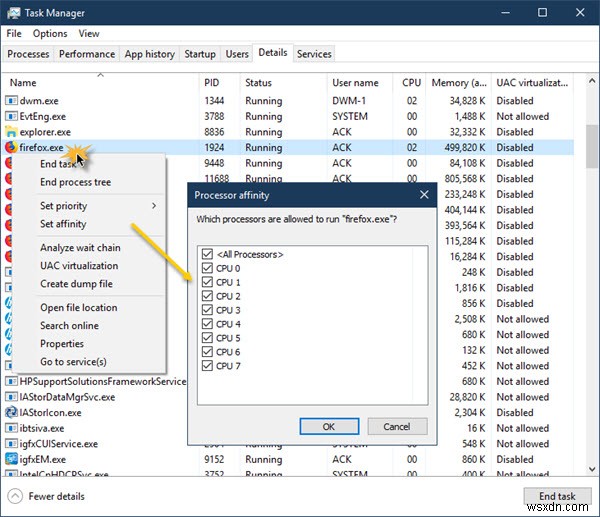
プロセスが使用できるコアを選択します
プロセッサ親和性 CPUピン留めとも呼ばれます 、ユーザーがプロセスを割り当てて、少数のコアのみを使用できるようにします。技術的には、プロセスまたはスレッドを1つまたは複数のCPUにバインドおよびバインド解除できます。これは、ここではCPUコアと呼ばれます。しかし、本当の問題は、なぜそのようなオプションが利用できるのか、そしてプロセッサアフィニティを設定する利点があるのかということです。
プロセッサ親和性は、ビデオレンダリングのような重いプログラムがある場合に役立ちます。ビデオ編集プログラム専用のコアを使用すると、プロセッサのコアが常にタスク専用になります。専用コアによる遅延がないため、キャッシュの問題が軽減されるため、パフォーマンスが向上します。
ただし、これは、プログラムが負荷分散に影響を与える他のコアを使用できないことも意味します。
通常、Windows 10は、複数のスレッドを複数のプロセッサコアに分散することで、CPUへの負荷のバランスを取ります。したがって、何をしているのかわからない場合は、デフォルト設定で実行することを強くお勧めします。
Windows11/10でプロセスアフィニティを設定する方法
Windows 11/10では、管理ユーザーは、プロセスが起動されるたびに、プロセスが使用できるコアを指定できます。設定方法は次のとおりです。
- タスクバーを右クリックします。
- タスクマネージャオプションをクリックします。
- タスクマネージャで、[詳細]タブに切り替えます。実行中のプログラムのリストが表示されます。
- プロセスアフィニティを設定するプログラムを右クリックします。
- 選択アフィニティの設定 メニューから。
- プロセッサアフィニティウィンドウが開きます。
- プロセスで使用できるコアを選択し、残りのコアの選択を解除します
- [OK]をクリックしてタスクを完了します。
完了すると、プログラムはそのCPUコアを使用するだけではありません。
プログラムの速度が低下した場合のプログラムのパフォーマンスに注意することをお勧めします。すべてのコアを使用するには、より多くのコアを割り当てるのが最善です。
Windows11/10のProcessorAffinityは、プロユーザーが使用する必要があります。何を、なぜ行っているのかがわかっている場合にのみ変更してください。
今すぐ読む :プロセッサキャッシュのメモリサイズを確認する方法。
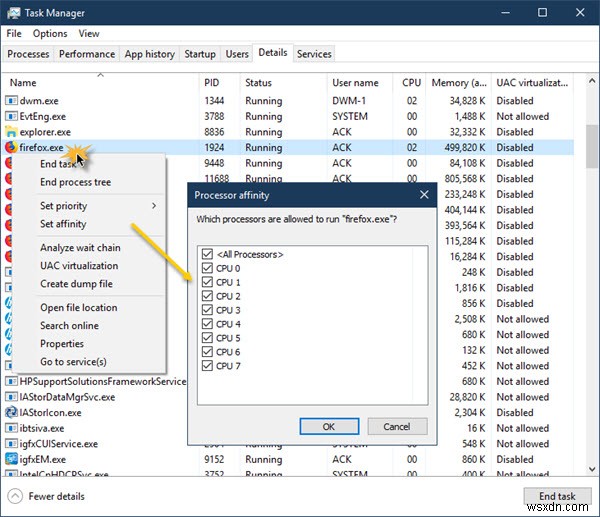
-
Windows11/10でWorkFoldersを設定する方法
Windows 11/10 およびWindows8.1 Work Foldersと呼ばれる新機能が含まれています 。さまざまなデバイスからどこからでも作業する必要がある場合は、WorkFoldersがまさに探しているものです。 Windows 11/10 /8.1およびWindowsServerのWorkFoldersは、個人所有のデバイスの持ち込みです。 IT管理者が、インフォメーションワーカーに、すべてのデバイスで作業データを同期する機能を提供できるようにする拡張機能。これは、デバイスからオンプレミスのファイルサーバーにユーザーデータを同期することによって行われます。つま
-
Windows11/10でFTPサーバーをセットアップする方法
FTP またはファイル転送プロトコルサーバー は、ローカルおよびグローバルにアクセスできるファイルをホストできるパブリックサーバーまたはプライベートサーバーです。シームレスで柔軟性があり、高速です。つまり、サーバーの合計サイズに応じて、そのサーバーにあらゆる種類のファイルを保存できます。これが役に立ったと思えば、すばらしいニュースです。 Windows11およびWindows10では、FTPサーバーを作成できます 。ローカルでホストすることも、インターネット経由でグローバルに利用できるようにすることもできます。この記事では、FTPサーバーを構成してから、接続がWindowsファイアウォールを
